Oplossing: Pubg Mobile-systeemfout opgetreden Inloggen mislukt
In dit artikel zullen we proberen de "Systeemfout opgetreden. Inloggen mislukt"-fout op te lossen die Pubg Mobile-spelers tegenkomen wanneer ze willen inloggen op hun account.

Pubg Mobile-spelers geven aan dat ze niet kunnen inloggen op hun account door de fout "System Error Occurred. Login Failed" tegen te komen wanneer ze willen inloggen op hun account. Als u een dergelijke fout tegenkomt, kunt u de oplossing vinden door de onderstaande suggesties te volgen.
- Wat is een Pubg Mobile-systeemfout? Inloggen mislukt?
- Hoe een Pubg Mobile-systeemfout op te lossen Opgetreden Inloggen mislukt?
Wat is een Pubg Mobile-systeemfout? Inloggen mislukt?
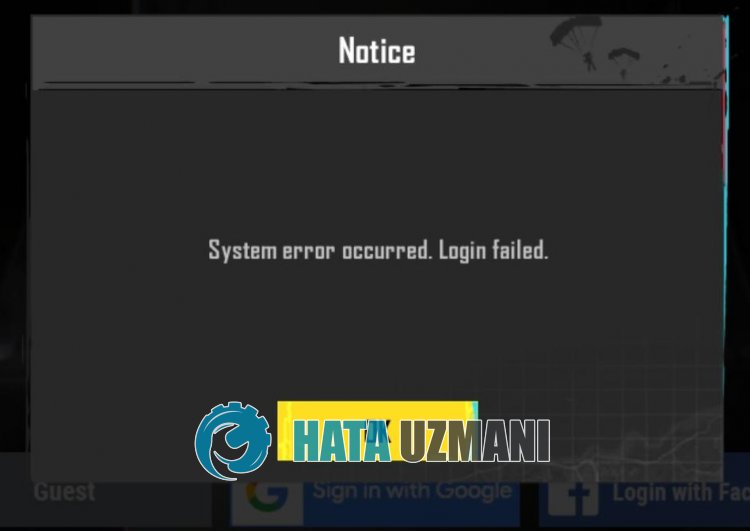
De aangetroffen fout 'Systeemfout opgetreden. Inloggen mislukt' kan verschijnen als gevolg van het feit dat de Google Play Games-applicatie niet up-to-date is.
Het probleem met de Pubg Mobile-cache kan tot verschillende van dit soort fouten leiden.
Een probleem met een cachebestand dat accounts beheert, kan er bijvoorbeeld voor zorgen dat u zich niet kunt aanmelden bij het account.
Aangezien u door veel van dit soort problemen een dergelijke fout zult tegenkomen, zullen we u informatie geven over hoe u het probleem kunt oplossen door een paar suggesties te geven.
Pubg Mobile-systeemfout oplossen Fout opgetreden Inloggen mislukt
Om deze fout te verhelpen, kunt u de oplossing voor het probleem vinden door de onderstaande suggesties te volgen.
1-) Google Play Games bijwerken
Google Play Games is een applicatie waarmee games meer synchroon kunnen worden uitgevoerd en waarmee aangepaste game-ID's kunnen worden opgeslagen.
Het niet up-to-date lezen van de profiel-ID in Google Play Games kan veel problemen veroorzaken.
Om dergelijke verschillende fouten te voorkomen, moeten we mogelijk controleren of Google Play Games up-to-date is.
Als u Google Play Games wilt bijwerken, zoekt u naar "Google Play Games" in de Google Play Store en controleert u of de update beschikbaar is.
Als er een nieuwe update beschikbaar is, werk deze dan bij en open Pubg Mobile en controleer of het probleem aanhoudt.
2-) Cache wissen
Apps die naar apparaten zijn gedownload, werken met cachebestanden.
Cachebestanden slaan veel informatie op, zoals accountinformatie, en helpen gegevens op een geoptimaliseerde manier weer te geven.
Als er echter enige schade is aan de cachebestanden, neemt de kans op veel fouten toe en wordt uw toegang tot de applicatie beperkt.
Om het probleem met cachebestanden op te lossen, kunt u de gegevens wissen om het probleem op te lossen.
- Ga naar het menu "Instellingen" van uw apparaat.
- Tik vervolgens op "Toepassingen".
- Tik op de app 'PUBG Mobile' op het scherm dat wordt geopend.
- Tik vervolgens op "Opslag".
- Bevestig na dit proces door op de knop "Gegevens wissen" te tikken.
Deze actie die we hebben uitgevoerd, wist alle cachegegevens in PUBG Mobile.
Terwijl we de cachegegevens wissen, worden sommige in-game bestanden verwijderd.
Als je de game opent, worden nieuwe gamebestanden geladen.
Sluit het spel op geen enkele manier terwijl de spelbestanden worden geladen.
Na het opschonen kun je de PUBG Mobile-game uitvoeren en controleren of het probleem zich blijft voordoen.
3-) Spel bijwerken
De PUBG Mobile-game is verouderd en uw toegang tot sommige innovaties is mogelijk beperkt.
Dit komt omdat de huidige versie niet overeenkomt met de nieuwe versie.
Open de Google Play Store om te controleren of de PUBG Mobile-game up-to-date is.
Controleer vervolgens op een nieuw updateverzoek door te zoeken naar "PUBG Mobile" in de zoekopdracht.
Als er een nieuwe update beschikbaar is, download en installeer deze dan.
Nadat de installatie is voltooid, voert u PUBG Mobile uit en controleert u.
4-) Installeer het spel opnieuw
Schade aan gamebestanden kan verschillende van dit soort fouten veroorzaken.
Als bijvoorbeeld een bestand dat hoort bij de accountinformatie in het spelbestand beschadigd is, wordt het nieuwe account dat moet worden bijgewerkt niet geïdentificeerd.
Daarom kan het probleem worden verholpen door de game volledig van het apparaat te verwijderen en opnieuw te installeren.
Open hiervoor de Google Play Store en zoek naar "PUBG Mobile" in het zoekscherm.
Selecteer vervolgens "PUBG Mobile" en tik op de knop "Verwijderen".
Nadat het verwijderen is voltooid, installeert u "PUBG Mobile" opnieuw om te controleren of het probleem zich blijft voordoen.
5-) Cache van Google Play wissen
Het probleem dat zich voordoet in de Google Play-services, de Google Play Store en de Google Play Games-applicatie kan ertoe leiden dat u verschillende van dit soort fouten tegenkomt.
Hiervoor kunt u het probleem oplossen door de cache van Google Play Services, Google Play Store en Google Play Games-applicaties te wissen.
- Ga naar het menu "Instellingen" van uw apparaat.
- Tik vervolgens op "Toepassingen".
- Tik op de toepassing 'Google Play-services' op het scherm dat wordt geopend.
- Tik vervolgens op "Opslag".
- Tik na deze actie op de knop 'Ruimte beheren'.
- Tik op de knop 'Alle gegevens wissen' op het scherm dat wordt geopend.
Laten we na het uitvoeren van deze bewerking de cache van Google Play Games wissen.
- Ga naar het menu "Instellingen" van uw apparaat.
- Tik vervolgens op "Toepassingen".
- Tik op de toepassing 'Google Play Games' op het scherm dat wordt geopend.
- Tik vervolgens op "Opslag".
- Bevestig na dit proces door op de knop "Gegevens wissen" te tikken.
Laten we na het uitvoeren van deze bewerking de cache van de Google Play Store wissen.
- Ga naar het menu "Instellingen" van uw apparaat.
- Tik vervolgens op "Toepassingen".
- Tik op de app 'Google Play Store' op het scherm dat wordt geopend.
- Tik vervolgens op "Opslag".
- Bevestig na dit proces door op de knop "Gegevens wissen" te tikken.
Na het opschonen kun je de PUBG Mobile-game uitvoeren en controleren of het probleem zich blijft voordoen.
6-) Toestemming voor opslag bevestigen
Inactieve opslagtoestemming in de PUBG Mobile-applicatie zorgt ervoor dat u een dergelijke fout tegenkomt omdat sommige informatie niet kan worden opgeslagen in het opslaggebied.
U kunt de onderstaande stap volgen om de opslagrechten te controleren.
- Ga naar het menu "Instellingen" van uw apparaat.
- Tik vervolgens op "Toepassingen".
- Tik op de app 'PUBG Mobile' op het scherm dat wordt geopend.
- Tik vervolgens op "Rechten".
- Als de optie "Opslag" is uitgeschakeld, schakelt u deze in.
Start na activering PUBG Mobile en vink aan.
Ja, vrienden, we hebben ons probleem onder deze titel opgelost. Als uw probleem zich blijft voordoen, kunt u vragen stellen over de fouten die u tegenkomt door naar ons FORUM-platform te gaan dat we hebben geopend.








![Hoe de YouTube-serverfout [400] oplossen?](https://www.hatauzmani.com/uploads/images/202403/image_380x226_65f1745c66570.jpg)




















